Publicitate
 Ferestrele deschise sunt stivele de hârtie din epoca modernă. Ele se aglomerează pe desktop-urile noastre și poate deveni o problemă pentru a naviga între ele. La fel ca în cazul hârtiei reale, este nevoie de multă disciplină și un sistem bun pentru a menține stivele în ordine.
Ferestrele deschise sunt stivele de hârtie din epoca modernă. Ele se aglomerează pe desktop-urile noastre și poate deveni o problemă pentru a naviga între ele. La fel ca în cazul hârtiei reale, este nevoie de multă disciplină și un sistem bun pentru a menține stivele în ordine.
Dezvoltatorii de software au oferit mai multe moduri diferite de a face gestionarea ferestrei mai organizată și mai convenabilă. Una dintre cele mai bune invenții din acest domeniu a fost probabil cea a filelor browserului. În afară de file, există alte modalități de gestionare a Windows-urilor care nu sunt limitate la browser. Acest articol vă va prezenta câteva trucuri și instrumente Windows care vă vor face experiența de gestionare a ferestrei mult mai lină și mai confortabilă.
Efecte Aero Windows
Una dintre marile îmbunătățiri ale Windows 7 este că a devenit mai intuitiv de utilizat. Managementul ferestrelor deschise a făcut probabil cele mai mari progrese în ceea ce privește ușurința utilizatorului. În funcție de cum și de unde mutați o fereastră, aceasta maximizează, se fixează în partea laterală a ecranului sau minimizează toate celelalte ferestre. Aceste caracteristici sunt cunoscute ca
Efecte Aero Windows Cum să activați și să depanați efectele aeriene în Windows 7 Citeste mai mult .Puteți controla Windows Aero Effects cu mouse-ul sau puteți utiliza taste rapide. Lista de mai jos oferă o imagine de ansamblu.
Aero Peek 1
Faceți toate ferestrele deschise transparent pentru a vizualiza gadgeturi și pictograme pe desktop.
Tastatură: [Windows] + [Bara de spațiu]
Șoarece: Treceți peste colțul din dreapta jos al barei de activități.

Aero Peek 2
Afișați sau ascundeți desktopul.
Tastatură: [Windows] + [D]
Șoarece: Faceți clic pe pictograma Afișare desktop în bara de lansare rapidă (dacă este disponibil).
Aero Shake
Minimizați toate, cu excepția ferestrei selectate. Faceți din nou clic pe combinația de taste.
Tastatură: [Windows] + [Acasă]
Șoarece: Agitați mouse-ul în timp ce faceți clic dreapta pe bara de titlu a ferestrei care va rămâne deschisă.
Aero Snap 1
Accesați fereastra selectată în jumătatea stângă sau dreaptă a ecranului.
Tastatură: [Windows] + săgeata stângă SAU [Windows] + săgeata dreapta
Șoarece: Trageți o fereastră spre partea din stânga sau din dreapta a ecranului.
Aero Snap 2
Maximizează și restabilește fereastra selectată.
Tastatură: [Windows] + săgeată sus sau [Windows] + săgeată în jos
Șoarece: Trageți o fereastră în partea de sus sau de jos a ecranului.
Aero Snap 3
Maximizează și restabilește fereastra selectată doar în dimensiune verticală.
Tastatură: [Windows] + [SHIFT] + săgeată sus sau [Windows] + [SHIFT] + săgeată în jos
Mouse: necunoscut autorului.
Aero Flip
Lansați reprezentarea 3D a ferestrelor deschise și faceți clic din nou pe tasta [Tab] pentru a le răsfoi.
Tastatură: [Windows] + [Tab]
Șoarece: necunoscut autorului.
Pentru mai multe trucuri de tastatură Windows 7, consultați următoarele articole:
- 25 Cool Tricks pentru tastatură Windows 7 care vă vor impresiona prietenii 25 Cool Tricks pentru tastatură Windows 7 care vă vor impresiona prietenii Citeste mai mult
- 15 cele mai bune sfaturi și Hacks pentru Windows 7 15 cele mai bune sfaturi și Hacks pentru Windows 7 Citeste mai mult
Dacă utilizați funcțiile implicite Windows este o tehnologie prea scăzută și plictisitoare pentru dvs., consultați următoarele instrumente pentru câteva soluții mai interesante.
Acest instrument oferă o mică flotă de moduri de a gestiona ferestrele deschise. Ceea ce face este să adăugați butoane noi în bara de titlu, care vă permit să minimizați ferestrele active în tava de sistem, să derulați ferestrele și să le faceți transparente. 4t Tray Minimizer acceptă, de asemenea, tastele rapide și sunt unul dintre primele lucruri pe care le puteți personaliza în timpul configurării sale.
După instalarea cu succes a 4t Tray Minimizer, veți vedea până la patru butoane suplimentare în barele de titlu ale ferestrelor deschise. De la stânga la dreapta, asta fac: minimizați fereastra până la tava de sistem, derulați ferestrele, fereastra de pin pentru a fi întotdeauna deasupra, faceți fereastra transparentă.

În cazul în care descoperiți că ați făcut o alegere proastă în timpul instalării, puteți accesa > Vizualizare> Opțiuni și schimbați setările sau puteți relansa expertul de configurare prin intermediul > Vizualizare> Expert Expert și începe din nou peste tot.
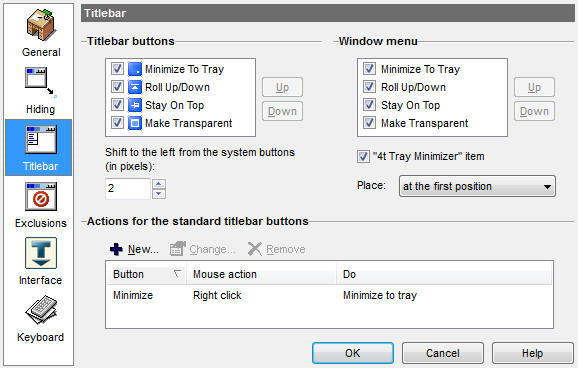
Mini eu
MiniMe este opțiunea minimalistă în instrumentele de gestionare a ferestrelor. Unicul său scop este de a minimiza aplicațiile pe tava de sistem folosind o tasta rapidă ([CTRL] + [SHIFT] + [Z]). Lucrul inteligent despre acest instrument este că nu mișcă dezordinea de pe desktop și bara de activități în tava de sistem. Mai degrabă reduce la minimum toate aplicațiile într-o singură pictogramă, care ulterior funcționează aproape ca un buton de pornire, permițându-vă să relansați ferestrele deschise.

Încă folosești Windows XP? Apoi consultați TrayIt!, care a fost introdus în acest articol Minimizați programele pentru tava de sistem cu TrayIt! Citeste mai mult . Dacă te lupți întotdeauna cu prea multe ferestre deschise, aruncă o privire la acestea 3 programe simple care vă pot ajuta să gestionați mai multe Windows 3 programe simple care vă pot ajuta să gestionați mai multe Windows Citeste mai mult .
Care este arma ta personală împotriva înghesuirii geamurilor?
Credit imagine: Tatiana Popova
Tina scrie despre tehnologia de consum de peste un deceniu. Deține un doctorat în științe naturale, o diplomă din Germania și un master din Suedia. Fundalul ei analitic a ajutat-o să exceleze ca jurnalist tehnologic la MakeUseOf, unde acum gestionează cercetarea și operațiunile de cuvinte cheie.


